使用知名方法轻松将手机投射到 PC
 更新于 欧丽莎 / 28年2023月09日15:XNUMX
更新于 欧丽莎 / 28年2023月09日15:XNUMX您想通过 Android 设备在更大的屏幕上观看您喜爱的电影、连续剧等吗? 如果是这样,您将会很高兴了解如何将手机投射到 PC! 有了所有在线流媒体服务,观看来自不同国家的节目、戏剧和电影变得更加容易。 但是,这些流媒体平台按计划提供服务,允许您根据预算和流媒体需求进行订阅。 例如,您可以购买仅支持在 Android 手机等移动设备上观看的订阅。
如果您知道如何在计算机上显示 Android 屏幕,则可以使用更大的屏幕在流媒体平台上观看,而无需支付更高价格的订阅费用。 因此,了解将设备镜像到计算机的各种方法是有益的。 也就是说,请认识到本文将在以下部分中提供的简单而有效的策略。
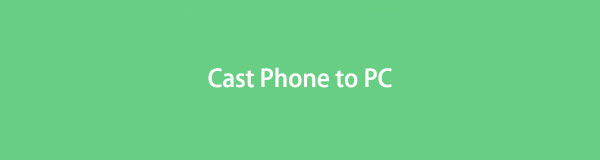

指南清单
第 1 部分. 使用 FoneLab Phone Mirror 将 Android 镜像到 PC
我们向希望将屏幕镜像到 PC 的 Android 用户强烈推荐的工具是 FoneLab 手机镜子。 如果您使用这种方法,您会注意到它在各个方面的灵活性,例如它通过 USB 电缆、PIN 码、QR 码、适合新手的用户友好界面等多种连接方式。 因此,您在将该程序与您的 Android 设备关联时不会遇到任何问题。 FoneLab Phone Mirror 支持无数 Android 品牌,包括三星、OnePlus、索尼、华为、摩托罗拉和小米。

使用 FoneLab Phone Mirror,您可以将 iPhone 或 Android 有效地镜像到计算机。
- 允许您将 iPhone 或 Android 屏幕镜像到 PC。
- 通过 Wi-Fi、二维码、PIN 码或 USB 数据线连接您的设备。
- 轻松截取屏幕截图并记录屏幕活动。
将下面的简单说明作为示例指南,了解如何使用以下命令将 Android 镜像到 PC: FoneLab 手机镜子:
使用其官方网页左侧的“免费下载”选项卡获取 FoneLab Phone Mirror 的副本。 访问下载文件并在保存到计算机后执行所需的权限。 然后,程序窗口将出现在包含“安装”按钮的屏幕上。 点击它,就会预览镜像工具的功能,持续时间不到一分钟。 安装完成后,在计算机上运行该程序。
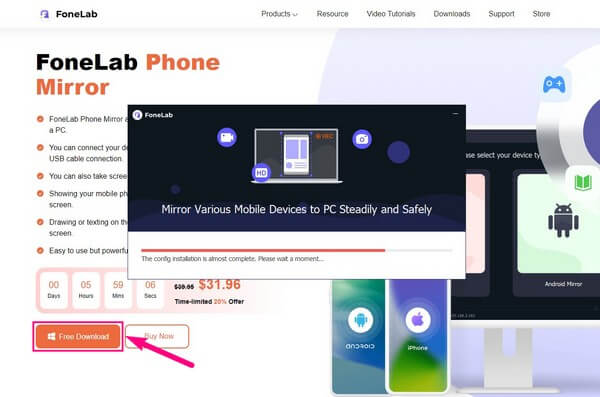
FoneLab Phone Mirror 支持两种设备类型。 iOS Mirror box 适用于设备是 iPhone 或 iPad 的用户,无论其版本如何,因为该程序几乎可以与任何 iOS 版本配合使用。 同时,选择 安卓镜像 如果您的手机是三星手机或任何运行 Android 操作系统的移动设备。 单击您的设备类型将为您带来连接过程的相应说明。
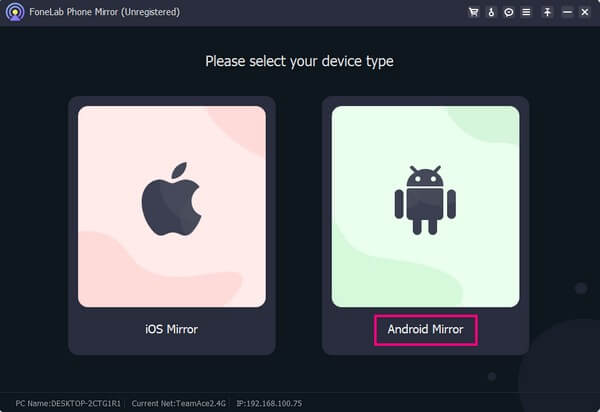
以下界面将为您提供多种将 Android 连接到镜像工具的选项。 您可以使用 USB 电缆进行连接,或者如果您更喜欢无线,请尝试“WiFi 连接”部分下的连接方法。 确保您的 Android 和计算机连接到同一 WLAN,以便程序识别您的设备。 您还可以通过 PIN 码或 QR 码连接您的 Android 手机。
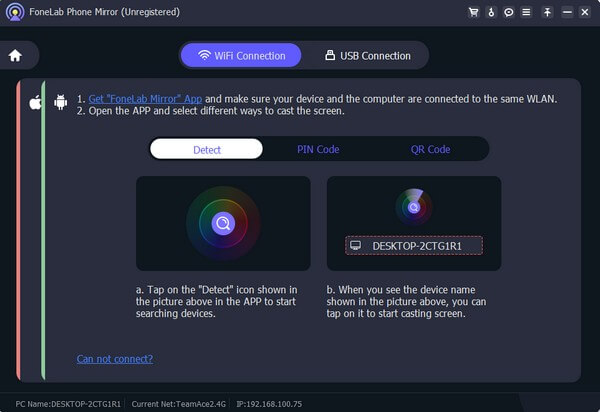
几秒钟后,您将在该工具的界面上看到您的 Android 手机屏幕。 然后,是时候利用 FoneLab Phone Mirror 功能了。 例如,如果您想捕获手机屏幕上正在播放的电影,只需点击 记录 屏幕显示下方界面最左角的图标。 您还可以通过单击 摄录一体机 符号在中间。
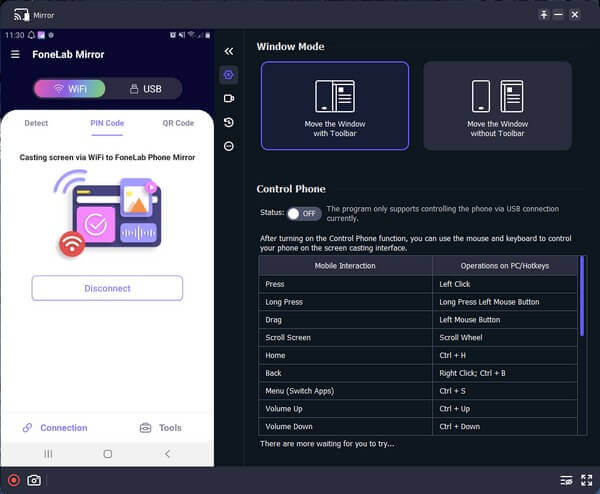

使用 FoneLab Phone Mirror,您可以将 iPhone 或 Android 有效地镜像到计算机。
- 允许您将 iPhone 或 Android 屏幕镜像到 PC。
- 通过 Wi-Fi、二维码、PIN 码或 USB 数据线连接您的设备。
- 轻松截取屏幕截图并记录屏幕活动。
第 2 部分. 通过无线显示将 Android 镜像到 PC
无线显示是最新版本 Windows 上的一项功能,可将手机屏幕投影到 PC。 有了它,您可以镜像 Android 屏幕(无论是手机还是平板电脑)来显示 Windows 计算机和电视等接收器。 但请注意,您的设备必须支持 Miracast 才能在您的计算机和 Android 设备上使用此方法。
按照下面的简单说明通过 Miracast 从手机投射到 PC:
选择并访问您的计算机 个人设置 通过点击 Start 开始 桌面左下角的图标。 上 个人设置 界面,选择 系统 在选项卡列表上,然后选择 投影到这台电脑 在下一个屏幕的左栏中。
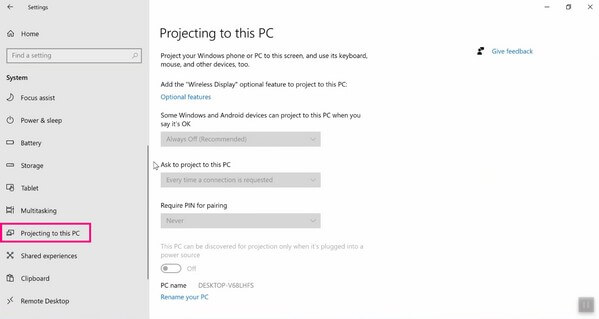
在 投影到这台电脑 部分,点击 可选 特点 > 添加功能。 然后,浏览可用的可选功能,直到看到 无线显示技术 在底部。 标记旁边的复选框,然后点击安装。
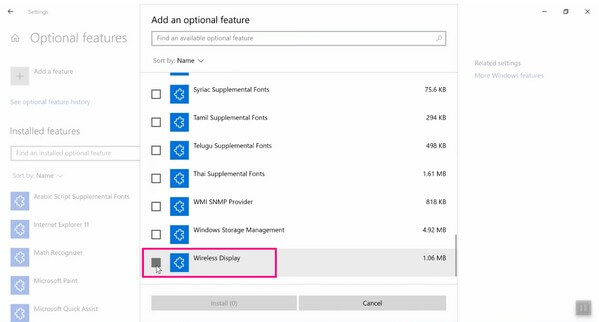
功能安装完成后,返回到 投影到这台电脑 部分并相应地管理下拉菜单。 稍后,当您的计算机准备好进行无线连接时,屏幕会通知您。 从顶部滑动 Android 手机的通知面板并激活截屏功能,将屏幕镜像到计算机。
但是,某些 PC 不支持无线显示功能,因此您无法使用此方法将 Android 屏幕投影到计算机上。 如果您的电脑属于不支持此功能的电脑,您仍然可以参考本文中的其他技术。

使用 FoneLab Phone Mirror,您可以将 iPhone 或 Android 有效地镜像到计算机。
- 允许您将 iPhone 或 Android 屏幕镜像到 PC。
- 通过 Wi-Fi、二维码、PIN 码或 USB 数据线连接您的设备。
- 轻松截取屏幕截图并记录屏幕活动。
第 3 部分:通过在线工具将 Android 镜像到 PC
您最有可能在网络上找到的一个有效的在线工具是 Wondershare Online Screen Mirror。 这个屏幕镜像程序已经掌握了将手机屏幕复制到电脑上几乎任何网络浏览器的能力。 许多人使用它是因为它的可访问性和便利性。 它 100% 免费,但您仍然可以信赖它的性能效率。 此外,其用户友好的界面使程序的导航速度更快。
遵循以下轻松指南,通过在线工具 Wondershare Online Screen Mirror 将 Android 屏幕镜像到 PC:
将浏览器导航至 Wondershare Online Screen Mirror 网站。 接下来,单击 免费尝试 页面左侧的选项卡可在以下屏幕上查看二维码。
要扫描代码,您必须在 Android 手机上安装 Dr.Fone Link 并使用它将您的设备链接到该程序。 之后,点击 屏幕镜像 当选项出现在手机上时。 然后,您的 Android 屏幕将复制到计算机浏览器上。

但这是一个在线工具,当您的互联网连接变差时,您必须预料到会出现缓慢和暂停的情况。 如果您希望观看或镜像体验流畅,请链接到稳定的网络或使用其他不需要互联网的方式,例如第 1 部分。

使用 FoneLab Phone Mirror,您可以将 iPhone 或 Android 有效地镜像到计算机。
- 允许您将 iPhone 或 Android 屏幕镜像到 PC。
- 通过 Wi-Fi、二维码、PIN 码或 USB 数据线连接您的设备。
- 轻松截取屏幕截图并记录屏幕活动。
第 4 部分. 有关将 Android 镜像到 PC 的常见问题解答
1. 我可以使用无线显示将 Android 手机镜像到 Windows 10 吗?
是的你可以。 屏幕镜像功能“无线显示”仅适用于少数兼容的计算机; 幸运的是,Windows 10 就在其中。 但如果您更喜欢兼容性更强的屏幕镜像方法,请尝试 FoneLab 手机镜子。 它可以在多种设备上运行,您甚至可以在除 Android 之外的各种 iOS 设备上使用它。
2. 如何使用USB线将Android镜像到PC?
在上面提供的技术中,您可以使用 USB 电缆连接您的设备 FoneLab 手机镜子 程序。 您可以通过将电缆的末端连接到 Android 和计算机来做到这一点。 之后,遵守您必须允许程序访问您的设备的权限。 然后,如果屏幕上出现更多说明,请按照说明连接成功。
让您依赖我们在本文中收集的屏幕镜像策略是一种荣幸。 如果您在使用 Android 或其他设备时遇到更多问题,请参阅 FoneLab 手机镜子 网站。

使用 FoneLab Phone Mirror,您可以将 iPhone 或 Android 有效地镜像到计算机。
- 允许您将 iPhone 或 Android 屏幕镜像到 PC。
- 通过 Wi-Fi、二维码、PIN 码或 USB 数据线连接您的设备。
- 轻松截取屏幕截图并记录屏幕活动。
